导航栏
一、路由器物理连接
请给路由器 通电,并用可靠网线连接墙上端口和路由器的 WAN 口,WAN 口通常在路由器 背面靠近电源的一侧,请留意 端口上的标识。
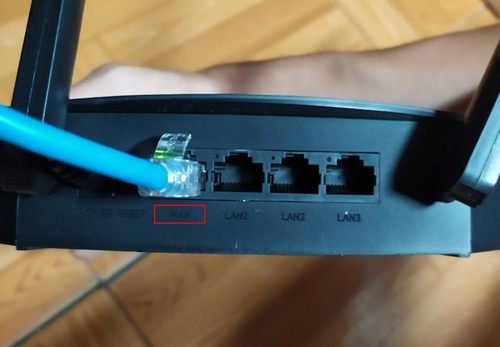
二、初始化路由器
2.1. 连接路由器 Wi-Fi
请用 电脑 连接上路由器的 Wi-Fi1。如果是新买的路由器(或者刚恢复出厂设置的路由器),则路由器默认的 Wi-Fi 名称可以在其 底部 的标签上找到。
Tips.
只要连上路由器的 Wi-Fi,即使您现在尚未开网、路由器无法访问其他网页,您仍然可以正常进入路由器的管理员界面。
但是,您必须连接在路由器的 Wi-Fi 上才能正常进入路由器的管理员界面,不可以使用 SJTU 无线网络或者您的手机热点。
2.2. 进入路由器管理员界面
连上路由器 Wi-Fi 后,请使用 电脑 访问路由器管理员页面。管理员页面的地址可以 在路由器背面标签上找到,一般是 < zte.home>,或 < 192.168.5.1>。
2.3. 初始化路由器
如果是首次使用这台路由器(或者这台路由器被恢复了出厂设置),则在进入管理员界面前需要先对路由器的部分设置进行初始化。如果这台路由器之前已经使用过,且没有被恢复出厂设置,则无需再次初始化,您可以直接跳转到 下一步:查询 MAC 地址。
2.3.1 初始化路由器的上网模式
- 首次登录管理员界面时,路由器会引导您选择 上网方式。
- 您会在这里看到三个选项(或四个选项):拨号上网、自动IP、桥接(、静态IP)。
- 请选择 自动 IP(DHCP) 选项。
请注意这里选择 自动 IP 只是一个 临时性的 设置,目的是为了让您顺利进入管理员界面并查看路由器的 MAC 地址,用于申请开网。在您申请开网并获得必要的上网信息后,您需要根据后续教程重新配置您的上网方式。
2.3.2. 设置 Wi-Fi 名称及密码
选择上网方式后,您将进入上网向导界面,您可以在此处设置路由器的 Wi-Fi 名称和密码。这是连接 Wi-Fi 时使用的密码,请妥善设置并做好记录。
然后请 重新连接 Wi-Fi,这是因为修改了名称和密码之后,刚才连接的路由器默认的 Wi-Fi 已经不可用了。需要在电脑/手机里连接上 刚才设置 的 Wi-Fi。
三、查询 MAC 地址
3.1. 登陆管理员界面
- 使用电脑连接上我们 刚才设置 的 Wi-Fi。
- 随后在浏览器中输入 < zte.home> 或 < 192.168.5.1>,并重新进入管理员界面。
- 点击左侧导航栏的
网络,并找到MAC 地址克隆菜单。 - 点击
WAN 侧 MAC 地址右侧的恢复出厂 MAC 地址按钮。 - 此时
WAN 侧 MAC 地址显示的 MAC 地址即为您需要使用的 MAC 地址。
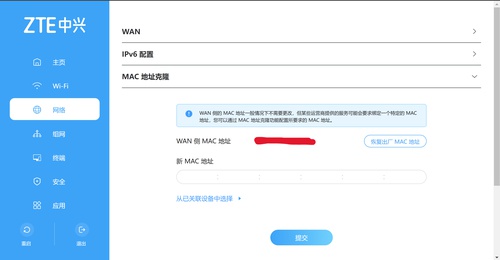
 下一步
下一步
- 此即为您开网时需要填写的 MAC 地址,您可以使用这一 MAC 地址继续申请开网。
- 如果您在申请开网或者使用宿舍有线网的过程中遇到任何问题,您都可以与网管部取得联系,我们会尽力提供帮助。
 请注意,在您成功申请开网后,您仍然需要 进一步配置您电脑的上网信息,才能正常使用网络。请根据后续开网教程的引导完成信息配置。
请注意,在您成功申请开网后,您仍然需要 进一步配置您电脑的上网信息,才能正常使用网络。请根据后续开网教程的引导完成信息配置。
四、配置路由器上网信息
在这一步骤之前,您需要先 申请开网,并等待您的网络状态变为
正常。
4.1. 配置静态 IP 信息
开网成功之后,需要手动将开网后的信息填入路由器。
4.1.1. 切换到静态 IP 上网方式
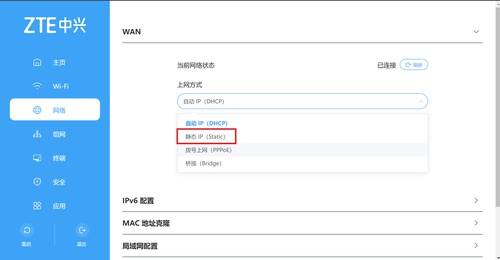
- 登入路由器管理界面 < zte.home> 或 < 192.168.5.1>。
- 点击左侧导航栏的
网络选项,并进入WAN菜单。 - 在
上网方式下拉菜单中,选择静态 IP (Static)。
4.1.2. 配置静态 IP 信息
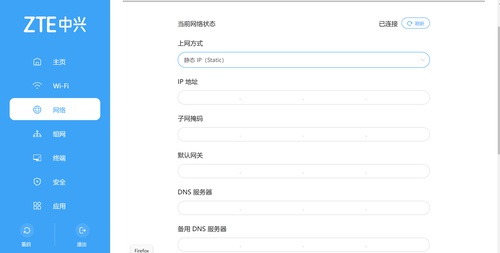
- 选择
静态 IP后,页面上会弹出若干输入框,要求您填入 IP 地址、子网掩码等信息。 - 请在网管部网站的个人信息查询页面(< https://nimo.sjtu.edu.cn/kaleid/oscope/user/info>)查询您申请开网后的 网络信息。
- 请将查询到的 网络信息 填入下面对应框内。
五、准备就绪!
完成上述配置后,请保存并退出路由器管理员界面。此时理论上您已经可以正常用网了。
- 我们在后文准备了一些有线网络的使用建议和常见疑难解答,供您参考。
- 如果您在申请开网或者使用宿舍有线网的过程中遇到任何问题,您都可以与网管部取得联系,我们会尽力提供帮助。
-
理论上您也可以通过手机浏览器(或手机 App)配置路由器,但是本教程中使用的截图和操作流程均以电脑版为准,手机版的图形界面可能略有不同。 ↩
 选择网络布局
选择网络布局 选择上网设备
选择上网设备 申请开网
申请开网 配置上网设备
配置上网设备 开始冲浪!
开始冲浪!